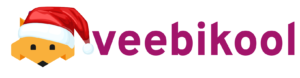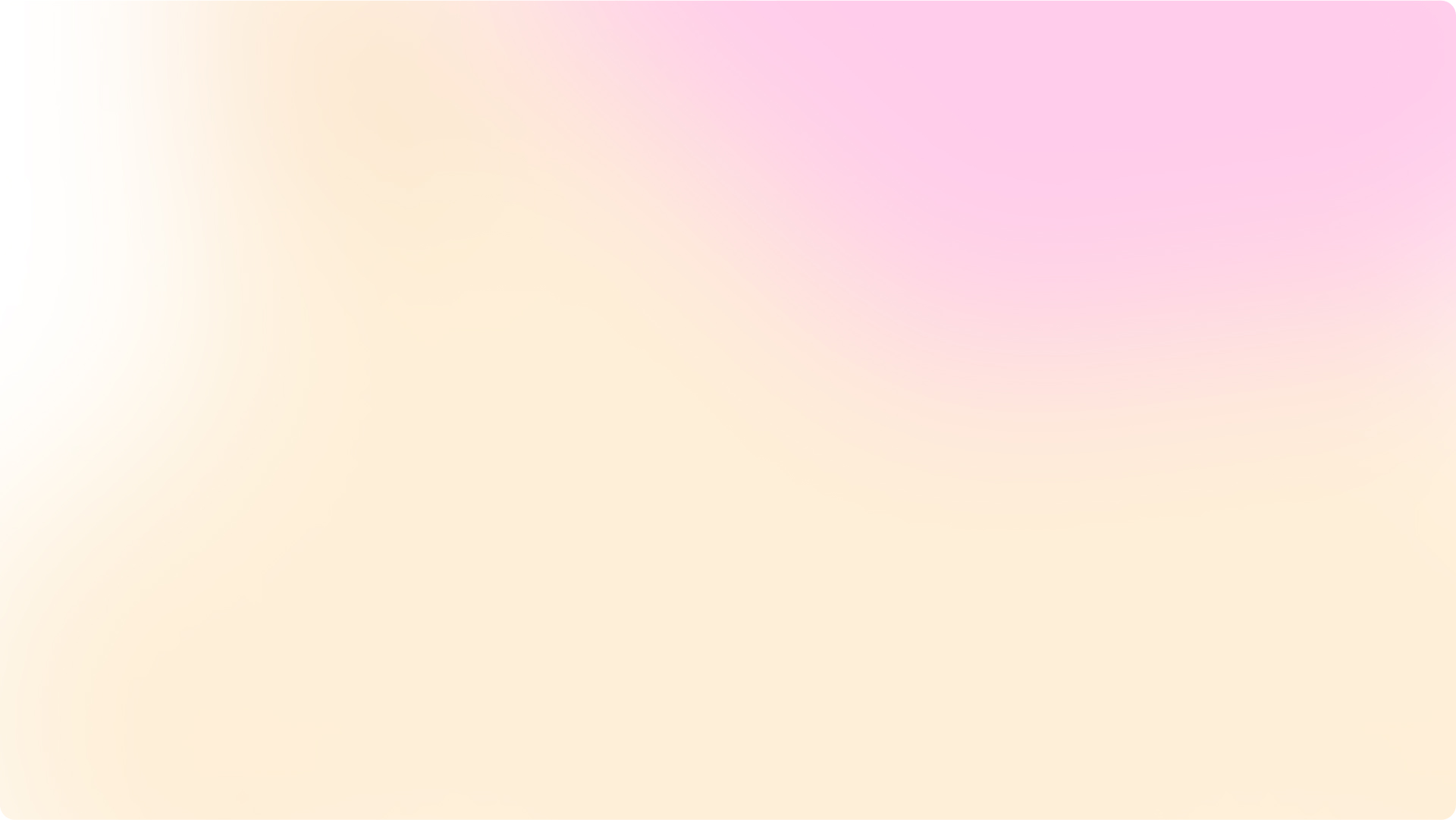Kas soovid alustada asukohavaba tööga ja kasvata oma sissetulekut mitme tuhande euro võrra?
Oktoobri keskel alustame 6-kuulise õpiprogrammiga “Õpi tegema veebilehti ja paku teenust ka teistele!”
Kursus Sisu
ALUSTA OMA VEEBILEHE TEGEMISEGA
WORDPRESSI ESMANE SEADISTUS
COMING SOON EHK AVAME VARSTI LEHE TEGEMINE
SAA TUTTAVAKS WORDPRESSIGA
VEEBILEHE VARUNDAMINE JA TAASTAMINE
MENÜÜDE LOOMINE
LEHE KUJUNDAMINE ASTRAGA
LEHE KUJUNDAMINE ELEMENTORIGA
LISAPLUGINAD ELEMENTORILE
E-POE TEGEMINE
Juhendaja kohta

Logi sisse
Sellele kursus juurdepääsu saamiseks on vaja sisselogimist. Palun sisestage oma volitused allpool!